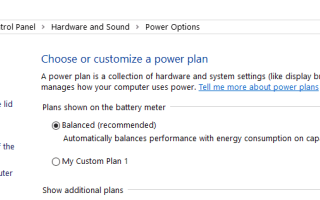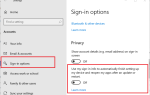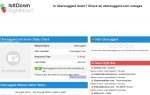Kroki, aby naprawić wolny dysk SSD w Surface Book:
- Pobierz kontroler Samsung NVM Express
- Wyłącz wbudowane VGA
- Odłącz swoje urządzenia peryferyjne
- Zwolnij trochę miejsca
- Użyj planu dużej mocy
Surface Book to niesamowite urządzenie, nie ma co do tego wątpliwości. Wraz z Surface Pro 4 stanowią one najlepszy osobisty sprzęt komputerowy, który wyszedł z laboratoriów Microsoft.
Jednak, jak to zawsze bywa, zgłoszono różne problemy, ale Microsoft zareagował na kilka z nich, naprawiając problemy z wadliwymi sterownikami ekranu, migoczącymi ekranami, ale pozostało kilka nierozwiązanych problemów. I jednym z tych problemów był długi dysk SSD dla nowych właścicieli Surface Book.
Właściciele Surface Book narzekają na wolne prędkości dysków SSD
Problemy zgłaszano od końca października, a niektórzy użytkownicy narzekają na forach pomocy technicznej Microsoft:
Mam bardzo niską wydajność zapisu na dysku SSD w mojej Surface Book. To i5 dGPU 8 GB pamięci RAM i model pamięci 256 GB. Instalowanie aplikacji i kopiowanie plików przebiegło bardzo wolno. System Windows 10 został zaktualizowany do najnowszej wersji. Czy ktoś ma to samo? Wyłączenie funkcji BitLocker nieco pomogło (10 ~ 20%), ale nie bardzo.
Wielu użytkowników sugerowało próbę pełnego zresetowania urządzenia, ale ten środek zadziałał tylko dla kilku użytkowników. Oprócz wolnego dysku SSD jeden wściekły użytkownik mówi, że ma jeszcze więcej problemów:
Mój (i5 256 GB) Pro 4 jest jeszcze wolniejszy, z sekwencyjnym zapisem 88 MB / si 4K przy 0,87 MB / s. Straszna prędkość !!!! Mam też rozładowanie baterii, reakcję ekranu dotykowego na utratę, aparat nie robi zdjęcia, serwer personalizacji danych wejściowych zużywa ponad 30% procesora przez cały czas. i tak dalej.
Kilku użytkowników Reddit sugeruje, że modele 128 GB Surface Pro 4 używają być może najgorszego produkcyjnego dysku SSD opartego na NVMe, co oznacza, że jest to problem sprzętowy. Jest też inny długi wątek na OverClock.net.
Tak więc surowa prawda jest taka, że Microsoft wydaje się używać słabego sprzętu w tak drogim urządzeniu, przynajmniej dla niektórych użytkowników. Ten użytkownik określa to bardzo dobrze:
Nie rozumiem, dlaczego Microsoft miałby oferować ten dysk w notebooku za 1500 USD; ten dysk o pojemności 128 GB ma najwolniejszy zapis sekwencyjny, jaki widziałem na dowolnym dysku SSD w ciągu ostatnich czterech lat. Dosłownie wirujące dyski twarde piszą szybciej niż ten dysk. Ten wirujący dysk o pojemności 6 TB zapisuje @ 215 MB / s.
Wiesz, co jest najbardziej irytujące? Istnieją znacznie szybsze dyski SSD 128 GB (wszystkie inne niż NVMe), które są dostępne od lat. Oczywiście, w dowolnej linii dysków SSD model 128 GB jest najwolniejszy (lub jakakolwiek najmniejsza pojemność). Ogólnie jednak dyski SSD o pojemności 128 GB mogą pomieścić własne dyski. Po prostu nie ten.
Podejrzewam jednak, że Microsoft nie spodziewał się, że użytkownicy najniższego modelu naprawdę będą kopiować wiele plików (mimo że zapłacili za swój system 1500 USD). Szczerze mówiąc, ten dysk SSD jest zawstydzeniem dla dysków SSD 2015 i zły znak na dyskach PCIe NVMe. Co gorsza, wykorzystuje TLC NAND od Samsunga. Nadal nie wybaczyłem Samsungowi problemów, które spowodowały w 840 EVO i 840
Może to okazać się dużym problemem dla Microsoft, jeśli więcej użytkowników o tym usłyszy. Niektóre z nich podjęły drastyczne decyzje, takie jak zwrot Surface Book:
Po przeczytaniu tego postu i obserwowaniu tych samych kulawych prędkości, a zwłaszcza wiedząc, że Apple MacBook pro zapewnia prędkości 1400 Mb / s zarówno w trybie odczytu, jak i zapisu, zwracam dziś moją powierzchnię. Po co płacić więcej niż komputer Apple, jeśli nawet nie dostajesz ich jakości / specyfikacji.
Jak naprawić wolny dysk SSD w urządzeniu Surface Book
Rozwiązanie 1 — Pobierz kontroler Samsung NVM Express
Wydaje się, że działało dla niektórych użytkowników, instalując kontroler Samsung NVM Express, który rzekomo podwoił prędkość zapisu. Wydaje się, że jest to obecnie jedyne rozwiązanie, ponieważ nie można uaktualnić dysku SSD, ponieważ jest on wlutowany.
Rozwiązanie 2 — Wyłącz wbudowane VGA
Niektórzy użytkownicy stwierdzili również, że wyłączenie wbudowanej karty VGA pomogło im rozwiązać problemy z wolnym dyskiem SSD. Aby wyłączyć tę funkcję, przejdź do Advanced BIOS Settings. Jeśli jednak wcześniej nie zmieniłeś ustawień BIOS-u, powinieneś pominąć ten krok. Nieprawidłowe ustawienia systemu BIOS mogą zepsuć komputer.
Rozwiązanie 3 — Odłącz urządzenia peryferyjne
Inni użytkownicy potwierdzili, że odłączenie urządzeń peryferyjnych przed uruchomieniem urządzeń pomogło im złagodzić ten problem. Nie dotyczyło to wszystkich użytkowników, ale może pomóc w rozwiązaniu tego problemu.
Rozwiązanie 4 — Zwolnij trochę miejsca
Jeśli dysk SSD jest prawie pełny, to zdecydowanie wyjaśnia, dlaczego Surface Book działa wolno. Zachowaj minimum 20% wolnego miejsca na dysku SSD, aby uniknąć problemów z wydajnością. Aby uzyskać więcej informacji na temat usuwania niepotrzebnych plików, zapoznaj się z tymi przewodnikami:
- 12 najlepszych narzędzi do usuwania niepotrzebnych plików z komputera z systemem Windows 10
- Jak usunąć pliki tymczasowe za pomocą funkcji Oczyszczanie dysku w systemie Windows 10, 8, 7
Rozwiązanie 5 — Użyj planu dużej mocy
Jeśli włączyłeś zrównoważony plan zasilania w swoim urządzeniu, istnieje prawdopodobieństwo, że inny sprzęt może zużywać zbyt dużo energii. W rezultacie Twój dysk SSD nie otrzymuje wystarczającej mocy, aby działać poprawnie. Wybierz Panel sterowania> Sprzęt Dźwięk> Opcje zasilania i włącz plan dużej mocy.
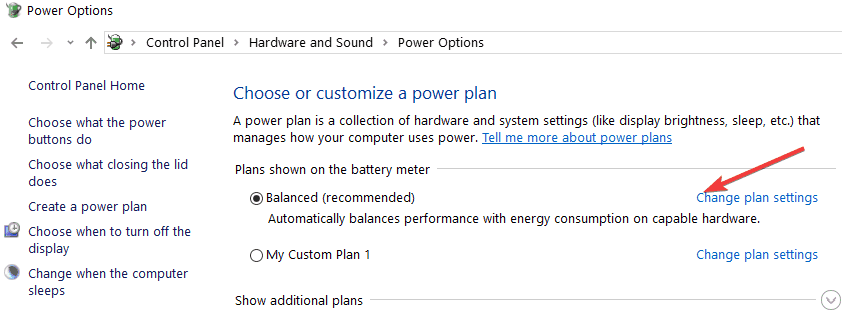
W tej chwili Microsoft nadal nie zareagował na to i są szanse, że tak nie będzie, ponieważ będzie musiał przyznać się do złej decyzji. Czy udało Ci się zwiększyć prędkość SSD w swoim urządzeniu Surface Book? Zostaw swój komentarz poniżej i daj nam znać, jak to zrobiłeś.